Googleアナリティクスでサイト内検索のデータ収集!クエリパラメータの設定は?

WordPressでサイト内検索されたキーワードの情報を、Googleアナリティクスでデータ収集する方法を説明します。
サイト内検索のデータ取得を有効にするには、WordPressサイトにGoogleアナリティクスを導入してあることが前提となります。
Googleアナリティクスでサイト内検索のデータを収集する設定
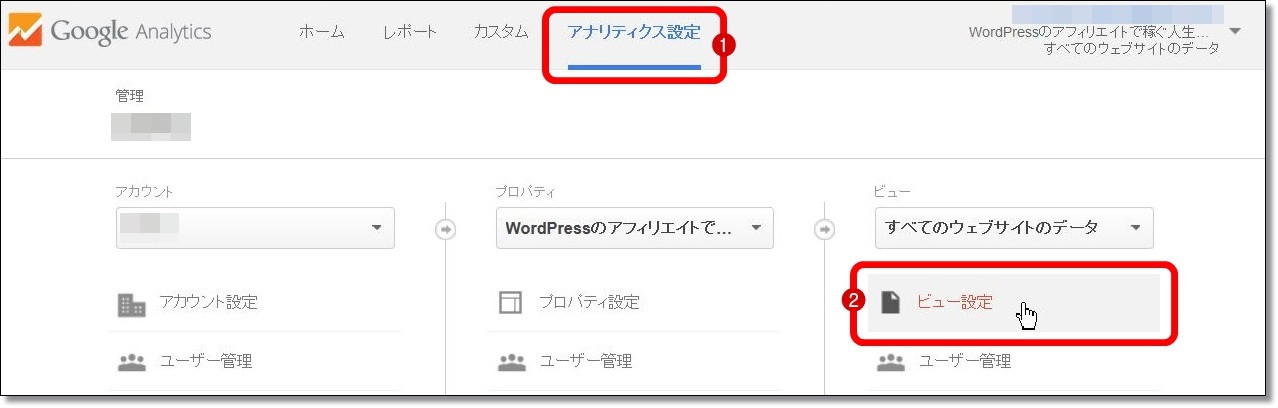
Googleアナリティクスで、サイト内検索を有効にしたいサイトのプロパティを開き、アナリティクス設定 → ビュー設定 と移動します。
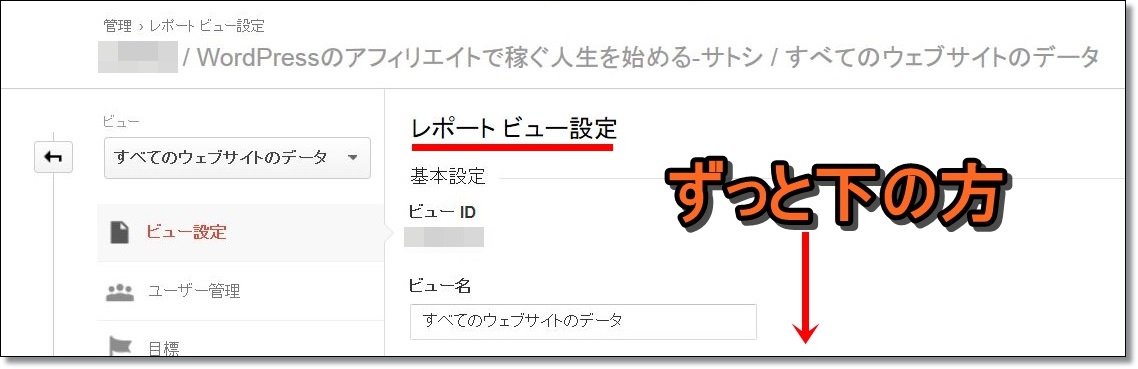
レポート ビュー設定の下の方にスクロールします。
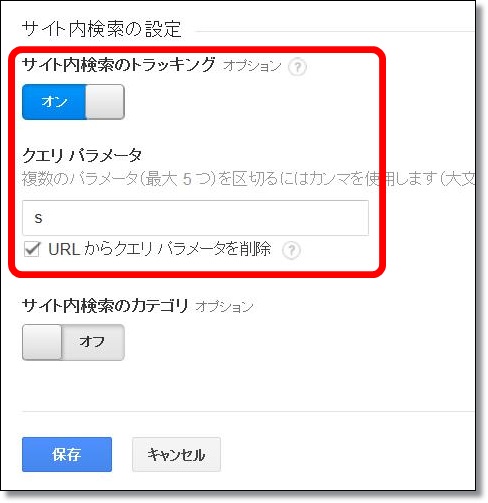
「サイト内検索のトラッキング」という項目があるので、これをオンにします。
オンにすると、クエリパラメータを入力するボックスが表示されます。
クエリパラメータは、WordPressの検索ボックスなら半角英字の「s」、Googleカスタム検索なら「q」を入力します。
「URL からクエリ パラメータを削除」にはチェックを入れておきましょう。
「保存」をクリックして設定は完了です。
クエリパラメータとは?クエリパラメータは変数の一種で、サイト内検索結果を表示するURLの「?」以降を示します。WordPressの検索ボックスで検索をすると、「http://netbiz-life.com/?s=テスト」のような結果が得られます。「?」の後ろは「s」になっていますので、Googleアナリティクスの設定には「s」を記入することになります。
サイト内検索のデータ収集には、最初に48時間程度かかります。
しばらく待ちましょう。
サイト内検索のデータを見る
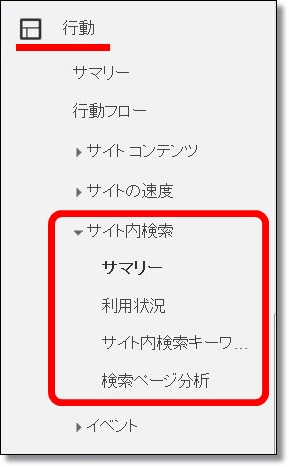
Googleアナリティクスで、行動 → サイト内検索 と展開するとデータを見ることができます。「サマリー」や、「サイト内検索キーワード」を参考にしましょう。
検索結果ごとのページビュー数、検索後の滞在時間など、詳細なデータを得ることができるので、コンテンツ作成の指針のひとつとして役に立つはずです。
Googleアナリティクスを導入せずにサイト内検索を分析するプラグインはこちら
→Search MeterでWordPressのサイト内検索を記録する
























